Nästan alla tillverkare av smartphones som arbetar på Android -operativsystemet ger användare programvara som gör att du kan hantera en gadget från en dator. Det finns många program: HTC Sync, PC Suite, LG, Samsung Kies och andra. Men de har en gemensam nackdel - de kan bara arbeta med enheter från en tillverkare. Om du har flera telefoner från olika tillverkare måste du installera olika program som är obekväma.
Lyckligtvis finns det många universella program som gör det möjligt för att hantera prylar på Android. De kan känna igen alla Android -enheter samt arbeta samtidigt med flera enheter. Tänk på principen om att hantera smarttelefonen på exemplet med programmet "MyPhoneExplorer".
Hur man styr telefonen via en dator - installerar och konfigurerar applikationen
För att börja använda applikationen, ladda ner den från den officiella webbplatsen och ställ in klienten till din dator. Installera Android -applikationen med Play Market.
Programmet låter dig ansluta till en dator på sådana sätt:
- USB-kabel.
- Wi-fi.
- Blåtand.

Hur man styr telefonen via en dator - anslut
Först och främst, se till att gränssnittsfelsökare är installerade på din telefon. Vanligtvis installeras de automatiskt när du uppdaterar telefonen. Om du inte har uppdaterat Android, hitta dem på internet och ladda ner.
Koppla samman USB-kabel
Kontrollera om du är aktiverad i din telefon USB felsökning. För att göra detta, gå till "Inställningar", välj "för utvecklare" och klicka på "USB -felsökning".
Anslut telefonen med en USB -datorkabel och kör applikationen "MyPhoneExplorer" på din dator. Gå till inställningarna och välj anslutningstypen " USB-kabel". Klicka på "Anslut".

Wi-Fi-anslutning
Slå på Wi-Fi-telefonen. Anslut samma nätverk från telefonen och från datorn. Kör på datorn klientansökan "MyPhoneExplorer". Öppna programinställningarna och välj "Anslutning via Wi-Fi". Klicka på "anslutningen".

Bluetooth-anslutning
Slå på på Bluetooth-telefonen och se till att den är inställd i par med en dator. Innan du ansluter en dator till telefonen, aktivera telefonens synlighet för detektering. När du ställer in konjugeringen av användbarheten på din Bluetooth-adapter väljer du "MyPhoneExplorer". Efter framgångsrik konfrontera, kopiera numret Com-portgenom vilken anslutningen är gjord. Gå till inställningarna "MyPhoneExplorer", välj "Bluetooth-anslutning" och sätt in numret i öppningsfönstret Com hamn. Klicka på "anslutningen".

Sändning av telefonskärmen
Genom att ställa in kommunikation kan du fortsätta att synkronisera innehållet i telefonen med en dator. För att göra detta, klicka på "Diverse" och välj "Ladda ner skärmbilden". Om du inte använde telefonen i ett par minuter och det gick i viloläge, väckte det med knappen "Vakna enhet".

Använder en mus istället för ett finger
Programmet har ett roligt alternativ "Visa muspekaren på telefonen", även om den försvinner från datorskärmen. Princip arbete mus:
- Långa tofflor - klämma fast vänster musknapp i några sekunder.
- Rör med ett finger (tofflor) - håller vänster musknapp.
- Skjut på skärmen - Kläm fast den vänstra musknappen och dra en markör i önskad riktning. Släpp nyckeln.
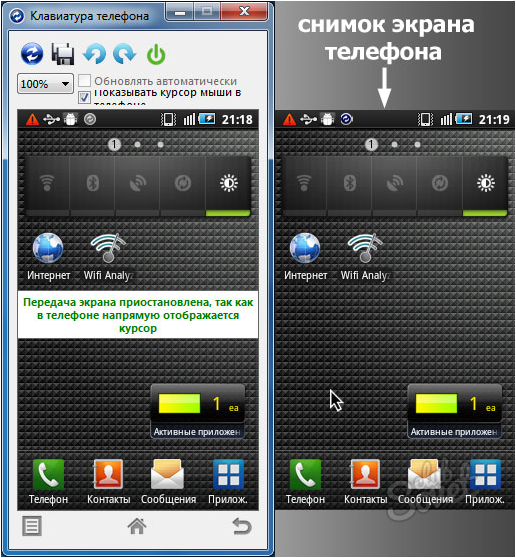
MyPhoneexplorer-kapaciteten
Programgränssnittet ger möjlighet att visa och till och med redigera telefonens huvuddata. Med hjälp av en filhanterare kan du inte bara visa filer, men utföra grundläggande funktioner med dem (skapa mappar, radera, överföra, kopiera). Du kan visa filer på det interna och inbyggda telefonminnet.

SMS-meddelanden och kontakter
Du har möjlighet att radera, lägga till kontakter och ringa direkt från programmet. Synkronisering, export och import av kontakter har implementerats. Det finns en speciell sektion där accepteras, utgående och saknade samtal visas. Det finns också en separat meny för textmeddelanden.

MyPhoneExplorer är också ett bra informationsverktyg. Det låter dig få information om firmware, processorn, telefonmodellen, batteriladdningsnivån, spänning och temperatur.































Hallå. Berätta för mig snälla. Kan du spela på en smartphone genom att styra med en dator?